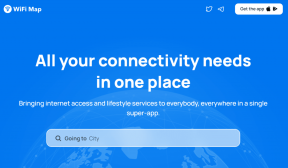8 modi migliori per risolvere nessun servizio su iPhone
Varie / / April 22, 2022
I telefoni sono diventati parte integrante della nostra vita per qualsiasi cosa, dalla comunicazione all'intrattenimento. Rimaniamo connessi a Internet tutto il giorno per aggiornamenti sui social media e altre notizie. In questi tempi, è difficile da affrontare Internet lento o rimanere disconnesso da Internet per troppo tempo. Vedere l'errore Nessun servizio sul tuo iPhone è sicuramente un incubo per la maggior parte delle persone in tutto il mondo.

Se ti trovi in un'area con bassa potenza del segnale o stai viaggiando verso una nuova posizione, potresti riscontrare che il tuo i dati del cellulare non funzionano. Potresti anche incontrare il testo Nessun servizio che lampeggia sulla barra di stato dell'iPhone. Se riscontri questo problema, ecco alcuni passaggi per aiutarti a ripristinare la connettività di rete sul tuo iPhone per tornare online.
1. Rimuovere e reinserire la scheda SIM
Questa è la prima cosa che dovresti fare se vedi l'errore Nessun servizio sul tuo iPhone. L'assistenza clienti del tuo operatore di telecomunicazioni ti suggerirà lo stesso. È possibile che il tuo iPhone non sia in grado di leggere la scheda SIM.
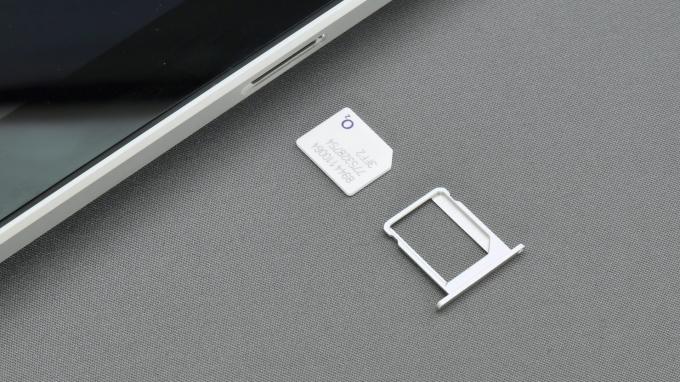
Utilizzare uno strumento di espulsione della SIM per rimuovere il vassoio della SIM. Dopo almeno mezzo minuto, posizionare correttamente la SIM all'interno del vassoio e reinserirla nel telefono. Lascia che l'iPhone rilevi e si colleghi automaticamente alla migliore rete disponibile.
2. Attiva/disattiva la modalità aereo
A volte un interruttore può farti risparmiare ore di frustrazione. Abilita il Modalità aereo temporaneamente perché spegne tutti i segnali radio sul tuo iPhone. Quando lo spegni, tutte le radio si abilitano e il tuo iPhone inizia a cercare i segnali.

Questo dà un nuovo inizio al tuo iPhone avvia una connessione affidabile con una rete mobile.
3. Prova ad andare in uno spazio aperto
Se ti trovi in un edificio chiuso con molti muri e ostacoli o in un parcheggio, è probabile che il tuo iPhone non sia in grado di connettersi a un ripetitore cellulare vicino. Ciò porta alla visualizzazione dell'errore Nessun servizio sul tuo iPhone.

Prova a spostarti in uno spazio aperto o su un balcone per consentire al tuo iPhone di ricollegarsi alla rete.
4. Seleziona manualmente Rete
Di solito, le antenne dell'iPhone sono abbastanza intelligenti da agganciarsi alla rete e tenerti connesso automaticamente. Tuttavia, potrebbe non esserci alcuna torre di rete nelle vicinanze e il tuo iPhone non può connettersi. Puoi provare a selezionare manualmente una rete e a connettere il tuo iPhone ad essa in questo caso. Ecco come puoi farlo.
Passo 1: Apri l'app Impostazioni sul tuo iPhone e vai alla sezione Dati mobili/Cellulare.

Passo 2: Qui troverai l'opzione Selezione rete. Toccalo.
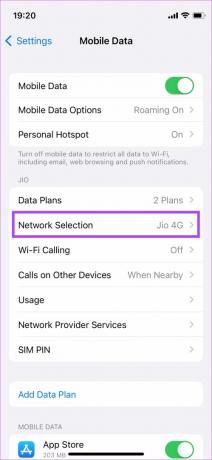
Passaggio 3: Disattiva l'interruttore accanto ad Automatico. Ciò ti consentirà di scegliere manualmente una rete.
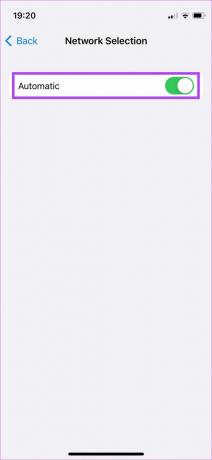
Passaggio 4: Consenti al tuo iPhone di cercare segnali nelle vicinanze. Dopo alcuni secondi, vedrai un elenco di reti disponibili.

Passaggio 5: Scegli la rete in base all'operatore che stai utilizzando e toccala. Aspetta un po' e ora il tuo iPhone dovrebbe essere di nuovo online.
5. Assicurati di avere un piano dati valido
Il piano cellulare sulla tua connessione deve essere attivo affinché il tuo iPhone possa connettersi alla rete. Se hai una linea prepagata, assicurati che la validità del tuo servizio non sia scaduta. Per una connessione postpagata, eventuali pagamenti in sospeso o mancati possono comportare la sospensione. È meglio contattare il tuo operatore per informazioni dettagliate.
6. Abilita le chiamate Wi-Fi
Anche se questo non risolverà necessariamente il tuo problema, ti aiuterà a rimanere connesso ed effettuare chiamate tramite una rete Wi-Fi. Innanzitutto, collega il tuo iPhone a una rete Wi-Fi e abilita le chiamate Wi-Fi. Questo ti aiuterà a effettuare e ricevere chiamate tramite Wi-Fi anziché tramite la rete cellulare del tuo iPhone. Ecco come abilitarlo.
Passo 1: Apri l'app Impostazioni sul tuo iPhone e vai alla sezione Dati mobili/Cellulare.

Passo 2: Tocca l'opzione di chiamata Wi-Fi.
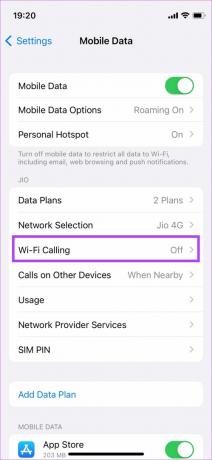
Passaggio 3: Attiva l'interruttore accanto a "Chiamate Wi-Fi su questo iPhone".
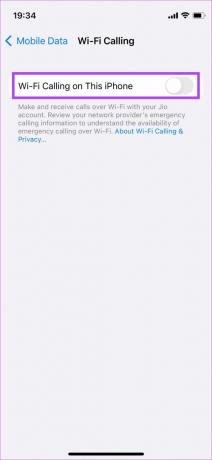
Passaggio 4: Seleziona Abilita quando richiesto.

Ora dovresti essere in grado di effettuare una chiamata anche se il tuo iPhone non è registrato a una rete.
7. Forse riavvia iPhone
Un riavvio forzato a volte può risolvere problemi comuni e aiuta quando hai appena reinserito la scheda SIM. Ecco come puoi forzare il riavvio del tuo iPhone e vedere se risolve il problema Nessun servizio.
Per iPhone 6s o precedenti:
Tieni premuti contemporaneamente il pulsante Home e il pulsante di accensione. Rilasciali quando vedi il logo Apple sullo schermo.
Per iPhone 7:
Tieni premuto il tasto Volume giù e il pulsante di accensione. Rilasciali quando vedi il logo Apple sullo schermo.
Per iPhone 8 e versioni successive:
Premi e rilascia il tasto Volume su, premi e rilascia il tasto Volume giù, quindi tieni premuto il pulsante laterale/Accensione finché non vedi il logo Apple sullo schermo.
8. Ripristina le impostazioni di rete
Il ripristino delle impostazioni di rete sul tuo iPhone potrebbe tornare utile se altre soluzioni non funzionassero. Ciò ripristinerà tutti i parametri di rete come reti Wi-Fi salvate, dispositivi Bluetooth, piani dati, ecc. Dovrai configurarli di nuovo manualmente.
Passo 1: Apri l'app Impostazioni sul tuo iPhone e tocca Generali.

Passo 2: Scorri verso il basso per trovare un'opzione per "Trasferisci o ripristina iPhone" e toccala.
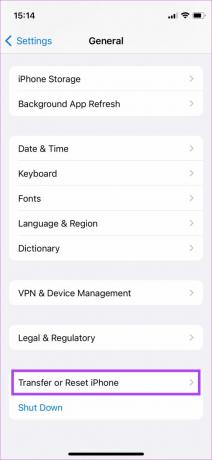
Passaggio 3: Seleziona l'opzione Ripristina qui.
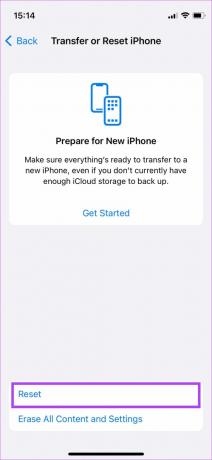
Passaggio 4: Ora seleziona Ripristina impostazioni di rete.

Il tuo iPhone dovrebbe ora connettersi alla rete.
Recupera l'accesso alla rete e torna online
Segui questi passaggi e dovresti essere in grado di risolvere il problema Nessun servizio sul tuo iPhone. Sicuramente deve essere un grande sospiro di sollievo tornare online e aggiornare il feed sulla tua app preferita.
Ultimo aggiornamento il 20 aprile 2022
L'articolo sopra può contenere link di affiliazione che aiutano a supportare Guiding Tech. Tuttavia, non pregiudica la nostra integrità editoriale. Il contenuto rimane imparziale e autentico.